最全的PPT高级制作教程
- 格式:ppt
- 大小:5.88 MB
- 文档页数:79

【PPT高级教程】推荐文章1PPT超实用设计原则2PPTX格式文件怎么打开?3十招让你的PPT脱胎换骨【PPT高级教程】图文精华•用ppt制作地球公转演示动画随着现代教育技术和教学设备的不断改善和提高,越来越多的教师开始使用现代信息技术手段来进行教学活动,其中应用最多的就是教学课件的使用。
教学课件以其简单直...•找回因断电而来不及保存的PP轻松找回因断电而来不及保存的PPT文稿!在编辑文稿时,由于死机或停电,常常造成文稿的丢失,能不能抢救回来,找回文稿呢?下面就跟小编来了解一下吧! 找回因断电...•小米手机推介ppt作品赏析雷军用在小米发布的PPT一看就知道出自专业设计师之手,精致简约,为小米手机的形象传播加分不少。
很多人对PPT的理解还停留在办公软件和演讲辅助工具上,其实在品...•残缺美ppt排版教程中国文人的审美倾向中,有一种叫残缺美,裹脚的病态咱就不说了。
留得残荷听雨声,梅花好看的一定是病梅,纸扇是用来撕破的,你还别说,真有点意境。
做PPT也是有...•如何解决PPT中的段落缩进我们制作PPT时候经常出现大段落的文本信息,这样就产生文本规定问题,每段首行须空两个字符,我们以前方法是以空格键的方式来完成这样的步骤,但往往这个操作会...•ppt里让文字一直闪动教程在制作ppt时,有的标题需要重点强调,我们的做法往往是将标题文字设置得比较醒目(更改字体,设置颜色等)。
当然也可以设置动画效果,这里小编谈谈怎样将文字设置...•2010ppt扩展名有哪些?PowerPoint文件的扩展名是PPT 2010ppt扩展名大全同时对于powerpoint 2007以上的版本包括ppt2010还支持一种名为pptx的文件. pptx是一种幻灯片演示文稿格式,可以...•如何应用PPT演示文稿备注工作中经常用放映PPT演示给客户进行演讲,也见识过专业讲师和IT销售用PPT给我介绍产品。
但是几乎所有人的PPT使用方式还是停留在演讲者的笔记本上播放什么,投影...【PPT高级教程】频道热点1十招让你的PPT脱胎换骨2不用键盘和鼠标挥挥手就能控制P3PPT中如何制作环形图高级教程4PowerPoint也能制作3D效果图片效5怎么在一张纸上打印多个PowerPoi6PowerPoint版高级教程:建立幻灯7Powerpoint2010帮你轻松裁剪视频8PowerPoint高级教程流程文字转9PPTX格式文件怎么打开?10做好一个PPT具备四要素11PowerPoint高级教程:中平抛运动12PPT制作进度条教程13手把手教大家制作多彩的发光效果14PPT流程文字怎么转变为美观图形【PPT高级教程】最新文章•用ppt制作地球公转演示动画随着现代教育技术和教学设备的不断改善和提高,越来越多的教师开始使用现代信息技术手段来进行教学活动,其中应用最多的就是教学课件的使用。


ppt幻灯片制作基础教程图解(最全)目录•幻灯片制作基本概念与工具介绍•幻灯片布局与排版技巧•幻灯片动画效果设置与展示•幻灯片交互功能实现方式探讨•幻灯片放映与输出格式选择•总结回顾与拓展学习资源推荐01幻灯片制作基本概念与工具介绍01020304定义提高演讲效果增强互动性便于内容组织幻灯片定义及作用幻灯片是一种基于计算机技术的视觉辅助工具,用于展示内容、传达信息和增强演讲效果。
通过图文结合的方式,使演讲内容更加生动、形象,便于观众理解和记忆。
幻灯片可以按照演讲者的思路进行内容组织,使演讲更加有条理。
幻灯片中的动画、视频等元素可以增加与观众的互动,提高演讲的吸引力。
常见幻灯片制作软件Microsoft PowerPoint功能强大的幻灯片制作软件,拥有丰富的模板和素材库,支持多种格式文件的导入和导出。
Apple Keynote专为Mac用户设计的幻灯片制作软件,界面简洁美观,支持多种特效和动画效果。
Google Slides在线幻灯片制作工具,支持实时协作和共享,方便团队成员之间的合作。
标题栏显示当前文件的名称和PowerPoint图标。
功能区包含各种选项卡和工具按钮,用于编辑和美化幻灯片。
幻灯片窗格显示当前正在编辑的幻灯片。
备注窗格用于添加演讲者的备注信息。
新建幻灯片创建新的幻灯片页面,可以选择不同的布局和模板。
编辑文本在幻灯片中添加、修改和格式化文本内容。
03保存和导出将制作好的幻灯片保存为PPT 文件,或导出为其他格式如PDF 、图片等。
01插入图片和图形在幻灯片中插入图片、形状、图表等视觉元素。
02设置动画和过渡效果为幻灯片中的元素添加动画效果,设置幻灯片之间的过渡方式。
02幻灯片布局与排版技巧确定幻灯片尺寸和方向规划页面布局统一风格与配色页面设置与布局规划根据展示需求选择合适的幻灯片尺寸,如16:9或4:3,并确定横向或纵向布局。
根据内容需求,合理规划幻灯片页面的布局,如标题页、目录页、内容页等。


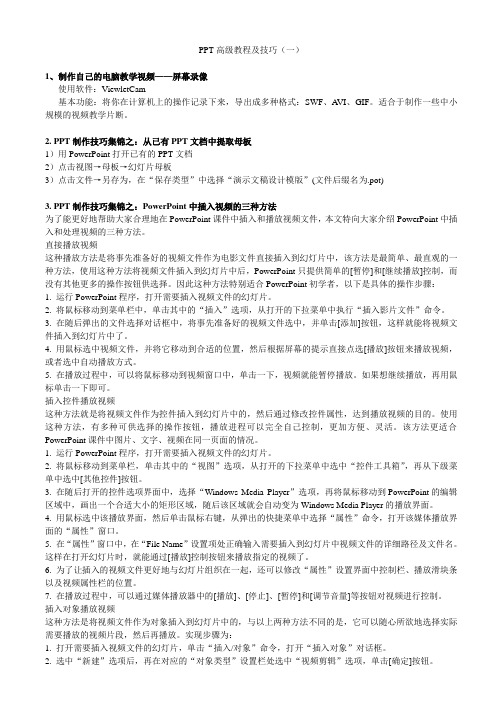
PPT高级教程及技巧(一)1、制作自己的电脑教学视频——屏幕录像使用软件:V iewletCam基本功能:将你在计算机上的操作记录下来,导出成多种格式:SWF、A VI、GIF。
适合于制作一些中小规模的视频教学片断。
2. PPT制作技巧集锦之:从已有PPT文档中提取母板1)用PowerPoint打开已有的PPT文档2)点击视图→母板→幻灯片母板3)点击文件→另存为,在“保存类型”中选择“演示文稿设计模版”(文件后缀名为.pot)3. PPT制作技巧集锦之:PowerPoint中插入视频的三种方法为了能更好地帮助大家合理地在PowerPoint课件中插入和播放视频文件,本文特向大家介绍PowerPoint中插入和处理视频的三种方法。
直接播放视频这种播放方法是将事先准备好的视频文件作为电影文件直接插入到幻灯片中,该方法是最简单、最直观的一种方法,使用这种方法将视频文件插入到幻灯片中后,PowerPoint只提供简单的[暂停]和[继续播放]控制,而没有其他更多的操作按钮供选择。
因此这种方法特别适合PowerPoint初学者,以下是具体的操作步骤:1. 运行PowerPoint程序,打开需要插入视频文件的幻灯片。
2. 将鼠标移动到菜单栏中,单击其中的“插入”选项,从打开的下拉菜单中执行“插入影片文件”命令。
3. 在随后弹出的文件选择对话框中,将事先准备好的视频文件选中,并单击[添加]按钮,这样就能将视频文件插入到幻灯片中了。
4. 用鼠标选中视频文件,并将它移动到合适的位置,然后根据屏幕的提示直接点选[播放]按钮来播放视频,或者选中自动播放方式。
5. 在播放过程中,可以将鼠标移动到视频窗口中,单击一下,视频就能暂停播放。
如果想继续播放,再用鼠标单击一下即可。
插入控件播放视频这种方法就是将视频文件作为控件插入到幻灯片中的,然后通过修改控件属性,达到播放视频的目的。
使用这种方法,有多种可供选择的操作按钮,播放进程可以完全自己控制,更加方便、灵活。
ppt学习全套教程PPT学习全套教程PPT(幻灯片演示)是一种常见的商务工具,广泛用于演讲、展示和培训等场合。
掌握PPT的使用技巧和设计原则,可以帮助您创建出具有吸引力和专业感的演示文稿。
在本文档中,我们将为您提供一套完整的PPT学习教程,涵盖从基础知识到高级技巧的内容。
一、PPT基础知识1. PPT的定义和用途:简要介绍PPT的概念及其在商务场合中的应用。
2. PPT的基本操作:包括创建新的演示文稿、添加和删除幻灯片、编辑文本和格式设置等基本操作技巧。
3. 幻灯片布局:了解PPT中常用的布局模板,如标题布局、标题加内容布局、内容布局等,并学会选择合适的布局来展示您的内容。
4. 字体和格式:讲解如何选择合适的字体和字号,并介绍如何使用文本样式、颜色和对齐方式来提高文本的可读性和美观度。
二、PPT设计原则1. 简洁性原则:讲解如何避免文字过多和信息堆积,通过使用关键词、标题和图片等简明扼要地传达信息。
2. 一致性原则:介绍PPT中保持一致的字体和颜色方案的重要性,并提供一些建议和示例。
3. 运用图表和图像:讲解如何使用图表、图像和图标来增强演示文稿的可视化效果和表达能力。
4. 色彩运用:探讨如何选择适当的色彩搭配和背景,并介绍一些常用的色彩搭配原则,如色彩对比、色彩平衡等。
5. 适当使用动画和过渡效果:指导如何运用动画和过渡效果来增强演示的视觉吸引力和信息传递效果。
三、高级技巧和功能1. 插入多媒体:介绍如何插入音频和视频文件,并讲解如何设置播放选项和循环方式。
2. 制作自定义模板:讲解如何创建自定义的幻灯片模板,并指导如何保存和应用自定义模板。
3. 使用PPT提供的图形和形状:讲解如何使用PPT提供的图形和形状,以及如何自定义它们的样式和属性。
4. 演示文稿的导出和共享:介绍如何将您的演示文稿导出为不同的文件格式,并讲解如何在云存储或社交媒体平台上共享您的演示文稿。
四、PPT实用技巧1. 快捷键和快捷操作:提供一些常用的PPT快捷键和操作,以提高您的工作效率。